Guardar un documento

Guarde su documento en OneDrive para poder obtener acceso a él desde cualquier lugar: en el trabajo, en casa o mientras se desplaza. O bien, guárdelo en otra ubicación, como el escritorio.
-
En la pestaña Archivo, seleccione Guardar como o Guardar una copia.
-
En el cuadro de diálogo Guardar, seleccione OneDrive.
-
Actualice el nombre y el tipo de archivo si lo desea, y seleccione

Guarde archivos personales en OneDrive: personal y archivos de trabajo en el sitio OneDrive o SharePoint de su empresa.
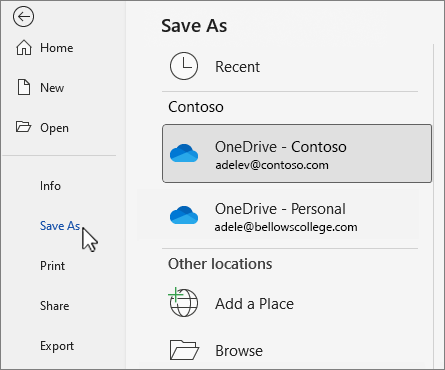
-
Selecciona Examinar y navega a cualquier ubicación, incluido el escritorio.
-
Escriba un nombre y seleccione

Al guardar en OneDrive o SharePoint, todos los cambios se guardan automáticamente. Puede activar o desactivar Autoguardado en la barra de herramientas de acceso rápido, ya sea encima o debajo de la cinta de opciones.

Si no ve la barra de herramientas de acceso rápido, haga clic con el botón derecho en la cinta y seleccione Mostrar barra de herramientas de acceso rápido.
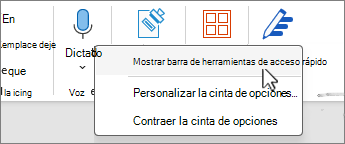
Nota: Cuando el documento esté almacenado en OneDrive, Word guardará los cambios automáticamente.








